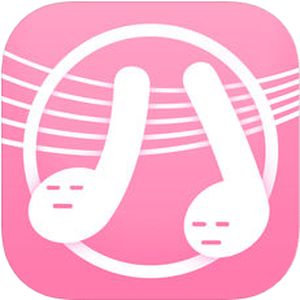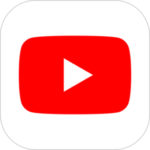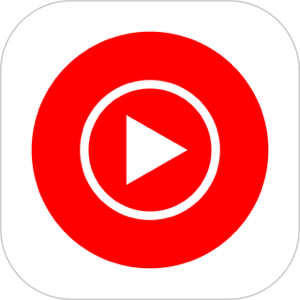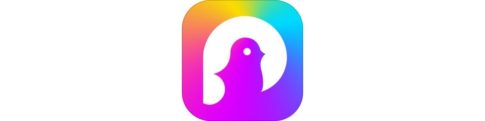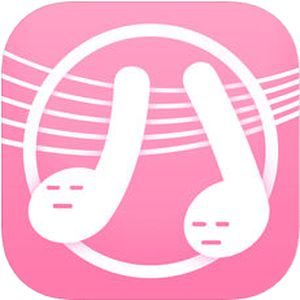
「少し前までは常にプレイリストに加えていた楽曲が、気づいたらリストから消えていて、代わりに最近ゲットした曲をリピート再生していた」なんてことを経験したことはありますか?新しい歌が加わるたび、古い歌は容量確保のため削除されていく。現実って厳しいですね(笑)
しかし今回ご紹介する「ハヤえもん – 音楽プレーヤー」(ネコ型ロボットじゃないよ!)は、聴き飽きた曲たちにアレンジを加え、自分好みに再生させてくれる頼もしいアプリケーションです!
もくじ
ダウンロードはこちら
ハヤえもん – 音楽プレーヤーについて
音程・速度調整で楽曲を全く別物に変身させられる!
同アプリでは楽曲の音程・速度などを調整することが可能であり、同じ曲でも全く新しいものへと変えることができます!また、英語学習素材をこのアプリで再生し元素材より高いレベルで聴くには速度を上げて、易しいレベルで聴くには速度を落として聴く、など英語学習にも応用して使用することができます!
ボーカルキャンセルでカラオケ音源にもできる!
音楽へのエフェクトの一つに『ボーカルキャンセル』という機能があり、それを利用すると、iTunes・ミュージックライブラリなどに入っている楽曲を簡単にカラオケ音源にすることができます!
機能豊富な再生プレーヤーで音楽が楽しめる!
再生プレーヤーには50種類以上のプリセットと40種類以上のユニークなサウンドエフェクトが付いており、その組み合わせは数百通り以上におよびます!しかも嬉しいことに、これら機能は全て「無料」で利用することが可能です!
Dropboxから楽曲を読み込める!保存もできる!
「ハヤえもん – 音楽プレーヤー」では基本的にミュージックライブラリやカメラロールより楽曲を読み込むことができますが、なんとお使いの「Dropbox」に接続することで、そこにあるファイルを読み込んだり、同アプリ内で編集した楽曲をDropboxに保存することも可能です!
アプリの操作
それでは実際に楽曲の編集を行う前に、アプリの操作についてご説明したいと思います!
再生リスト
▼アプリの起動後、最初に表示される画面がこちらです。
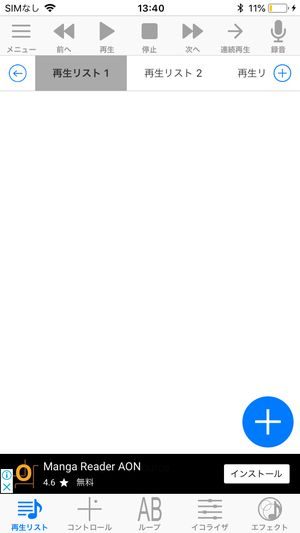
「再生リスト」画面では、読み込んだ楽曲や、編集した曲の一覧が表示されます。ユーザーインターフェースもシンプルなので、音楽の再生に関しては難しい操作が一切ありません。
▼ちなみに左上にある「メニュー」をタップすると、次のようなポップアップが表示されます。
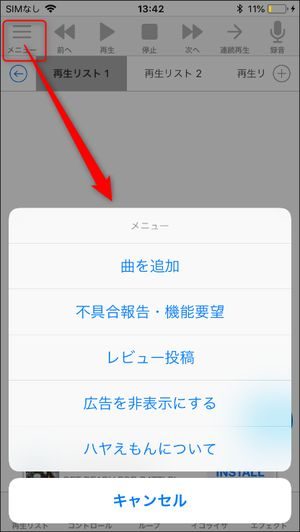
コントロール
▼「コントロール」タブは、本アプリの要ともいえるテンポやピッチの調整ができる画面です。中央にある「●」を動かすことで、カンタンに調整することが可能です。こちらも後ほどご説明いたします。
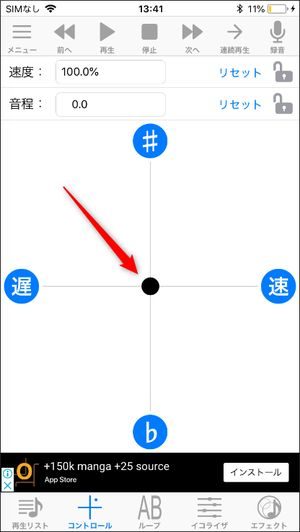
前段で少しだけ触れた「英語学習のために速度調整を行う」場合、こちらの「●」を速くしたり遅くしたりすることによってスピード調整を行い、難易度を自在にコントロールすることができます!
ループ
▼「ループ」では、リピートしたい区間を繰り返し再生できる「区間再生」(ABリピート)を設定することができます。
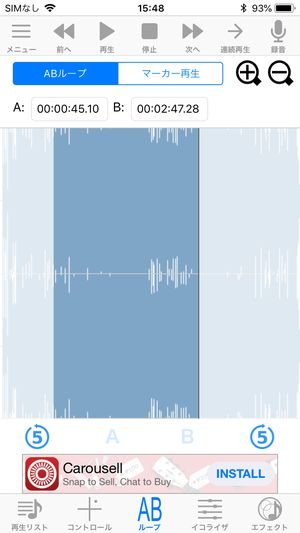
イコライザ
▼「イコライザ」では、お聞きの楽曲の音域を調整することができます。「プリセット」には50種類以上のサンプルが用意されているので、音響設定について詳しくない人でも自分に合ったものをお選びいただけます♪
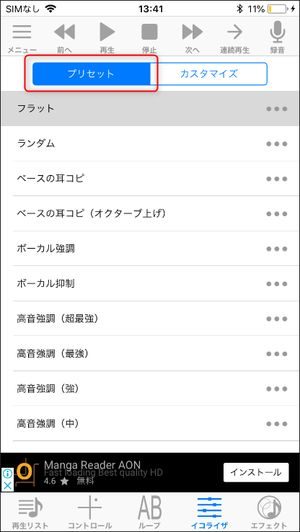
▼また、「カスタマイズ」を選択すると、プロの音響エンジニアも思わずニッコリしてしまう程の沢山の音域をアレンジできます★
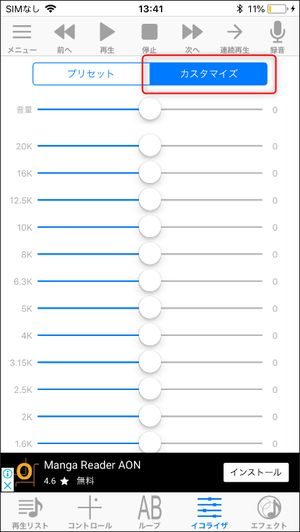
▼さらに、カスタマイズしたものはオリジナルのプリセットとして追加することも可能になっています。
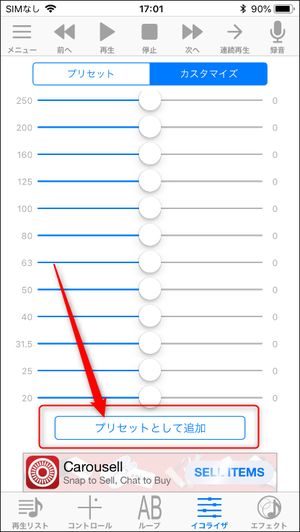
エフェクト
▼「エフェクト」画面では、愉快で豊富なサウンドエフェクトを使って音楽をユニークにアレンジして楽しむことができます。
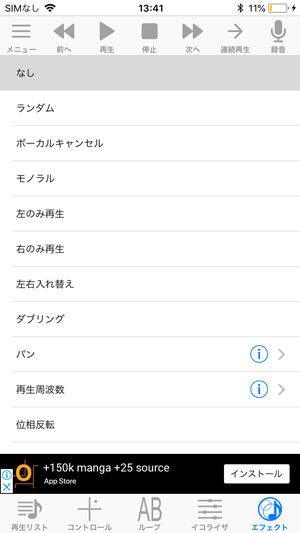
カセットプレーヤーの電池が切れて弱弱しくなっていく「電池切れ」、80年代のクラシックな気分に浸れる「古びたレコード再生」、バックで観客が騒いでいる「コンサート会場」など、他ではお目にかかれない独創的なエフェクトが沢山あります(笑)
『ボーカルキャンセル』でカラオケ音源にしてみる
手持ちの楽曲ほどいざという時にカラオケで歌えるようにしておきたいものですが、既存の音楽アプリのほとんどで『ボーカルをキャンセルする機能』がありません。
しかしこのハヤえもんでは、なんとワンタップでボーカルをオフにして、カラオケ音源化することが可能になります!
▼カラオケ音源にしたい楽曲を再生後、こちらの「エフェクト」タブを選択し、
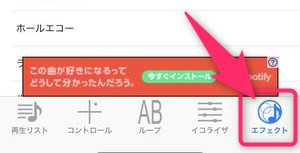
▼表示されるエフェクトの一覧の中から、『ボーカルキャンセル』を選択します。
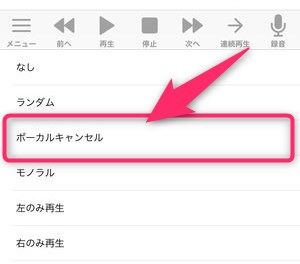
そうすると、このワンタップでボーカルを抜き取られた音源を聴くことができます!
ただし、実際にはボーカルの音が極限まで小さくされた状態になっていますので、ハモリやコーラスなどはそのまま聴くことができます。(むしろその方がカラオケっぽいですが)
Dropboxから楽曲を読み込んで編集してみよう
それでは楽曲を読み込んで、実際に編集して保存しましょう!
▼編集したい曲を追加したい際は、「メニュー」あるいは右下の+ボタンを選択することで追加することができます。
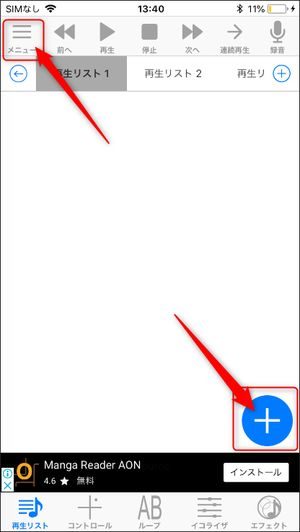
▼メニューから追加する場合、「曲を追加」を選択してください。
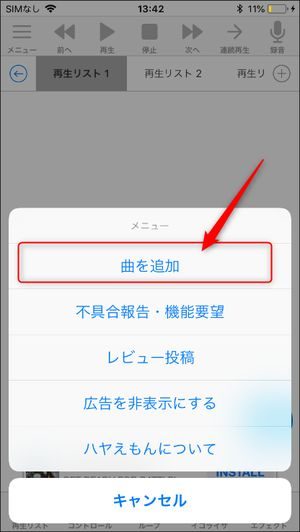
▼その後、次のようなポップアップが表示されるので、今回は「Dropboxから追加」を選びます。
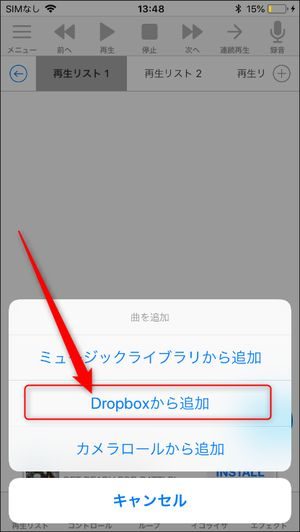
なお注意点として、音楽ファイルをDropboxより追加したい場合、本アプリとは別に、端末にDropboxアプリがインストールされている必要があります。
もしまだDropboxをインストールされていないなら、こちらのリンクよりダウンロードしていただくことが可能です★
========================================
★ダウンロードリンク★
▼クリック後、Dropboxへと切り替わり、アプリがDropboxへのアクセスを要請するので、問題なければ「許可」をタップしてください。
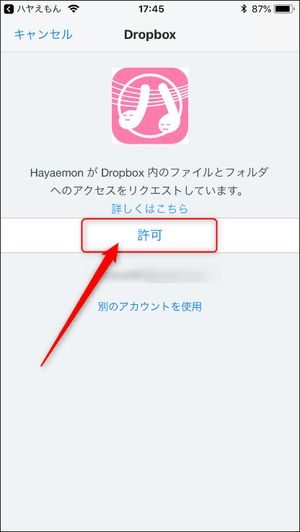
▼Dropbox内のファイルおよびフォルダが表示されるので、追加したい曲を選んで完了してください。
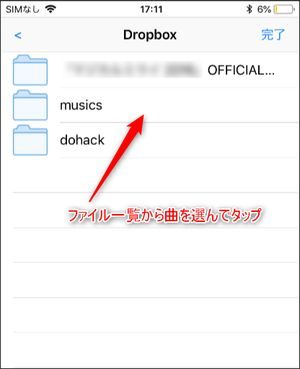
▼完了後、再生リストに曲が追加されたことが確認できます。
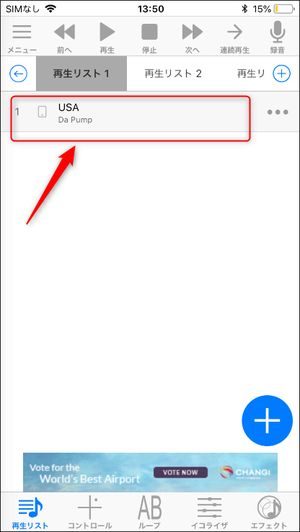
さて次はテンポやピッチを調整してみましょう。
▼「コントロール」タブをタップし、下記のように、お好みで調整してください。
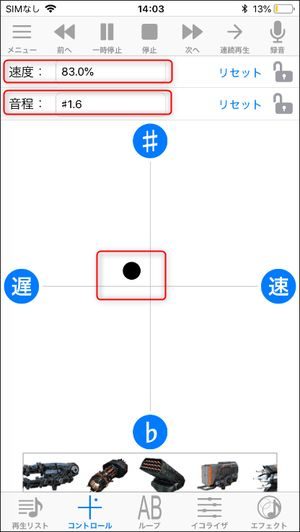
「●」ボタンをドラッグすることで調整することもできますし、左上の「速度」「音程」をタップしてからの細かな調整も可能です。
▼調整が完了しましたら、「再生リスト」に戻り、曲の一番右にある「・・・」をタップしてください。
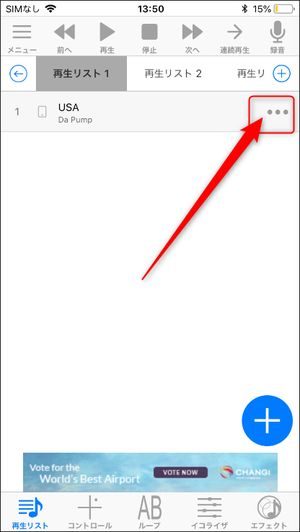
▼次のようなポップアップが出てくるので、一番上の「保存/エクスポート」を選んでください。
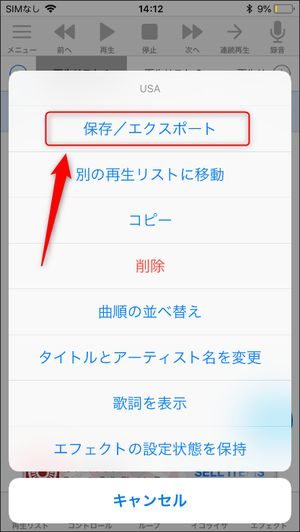
▼すると次の中から保存先を選ぶことができます。今回はとりあえず「ローカルに保存」してみましょう。
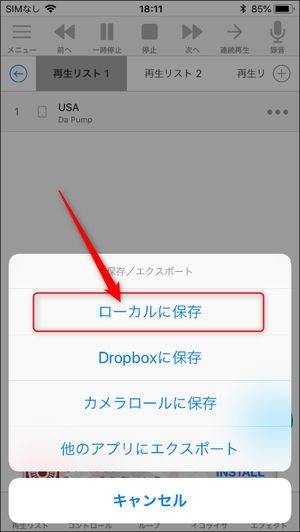
▼編集した楽曲の保存が開始され・・・
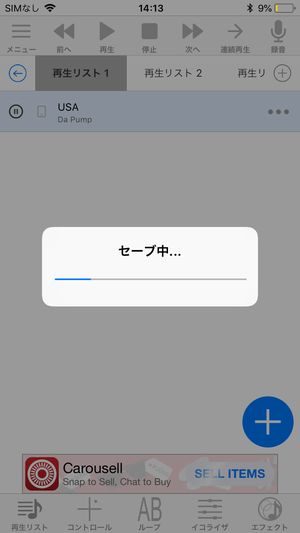
▼原曲の下に編集後の楽曲が追加されて完成となります♪
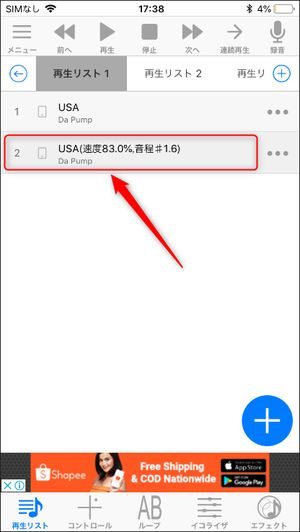
まとめ
いかがだったでしょうか?「テンポやピッチの調整は知識豊富な人にしかできない」と思っている方も、「ハヤえもん – 音楽プレーヤー」を使うことでカンタンに編集することができます。
さらに使い道によっては、投稿動画の素材として音楽を編集したり、自分や友達の声を録音してボイスチェンジャーみたいに使用するなど、様々な用途にお使いいただけることでしょう!